
时间:2020-09-24 08:52:01 来源:www.win10xitong.com 作者:win10
许多用户在使用win10系统的时候都遇到了win10快速启动怎么关闭的问题,要是对于一些才接触win10系统的网友解决这个win10快速启动怎么关闭的情况就很困难,那么win10快速启动怎么关闭问该怎么办呢?小编在这里先给出一个解决这个问题的步骤:1、打开控制面板,点击“硬件和声音”。2、在“电源选项”下点击“更改电源按钮的功能”选项就很快的解决了。篇幅有限,下面我们就继续来看看win10快速启动怎么关闭的具体处理法子。
1、打开控制面板,点击“硬件和声音”。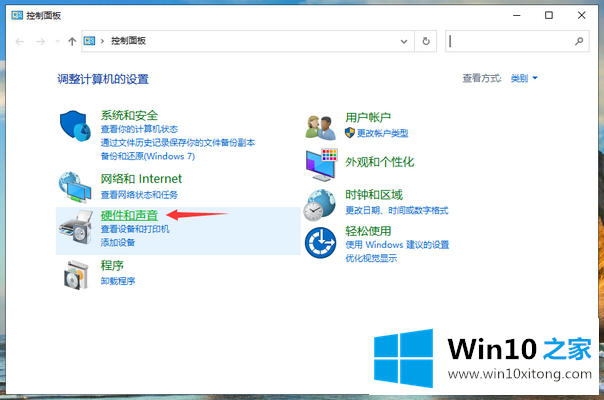
2、在“电源选项”下点击“更改电源按钮的功能”选项。
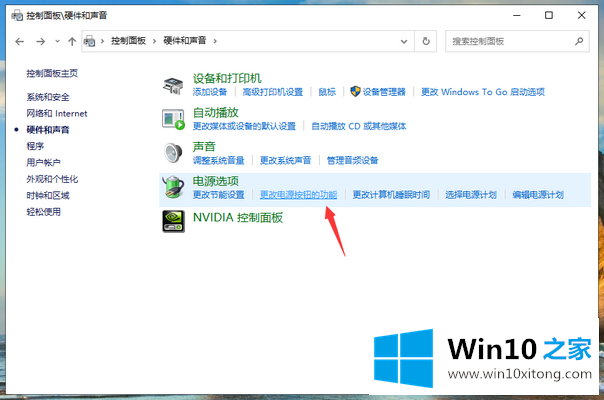
3、先点击页面上方的“更改当前不可用的设置”。
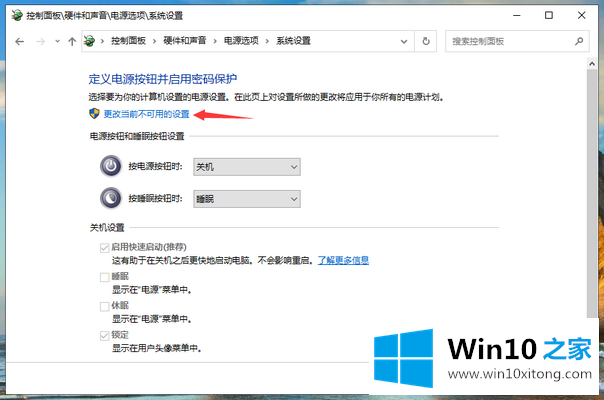
4、然后就能将下方的“启用快速启动”取消勾选了,接着点击“保存修改”即可。
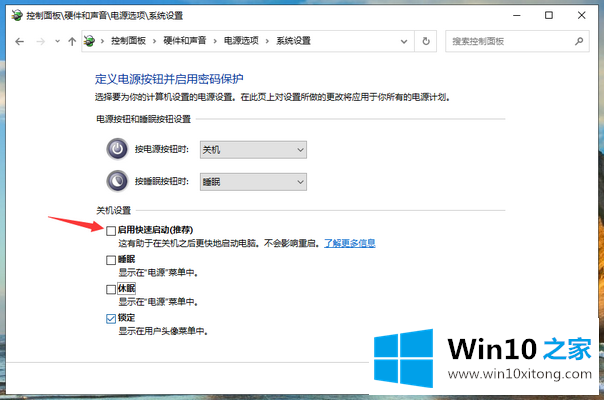
这样我们就关闭了win10的快速启动功能了。
有关win10快速启动怎么关闭的具体处理法子的内容在以上文章中就非常清楚的讲解了,小编今天非常感谢各位对本站的支持,谢谢。